
Come trasferire iCloud sul nuovo iPhone [4 metodi efficaci]

La prima cosa che dovresti fare dopo aver acquistato un nuovo iPhone è trasferire i dati del tuo vecchio dispositivo sul tuo nuovo iPhone. Ma qual è il modo migliore per spostare i dati dal vecchio iPhone a quello appena acquistato? Il modo migliore per trasferire dati da un vecchio iPhone a uno nuovo è tramite iCloud. Di seguito è riportato come trasferire iCloud sul nuovo iPhone.

Migrare i tuoi dati personali e i contenuti acquisiti sul tuo nuovo dispositivo sfruttando il backup iCloud dal tuo dispositivo precedente può essere facile come un gioco da ragazzi. Ecco i passaggi:
Passaggio 1. Accendi il tuo nuovo dispositivo e verrai accolto da una schermata Hello. Se hai già configurato il tuo nuovo iPhone, dovrai eseguire un'operazione di cancellazione prima di procedere.

N.B. Ecco come inizializzare il tuo iPhone: L'app Impostazioni > Generale > Trasferisci o ripristina [Dispositivo] > Cancella tutto il contenuto e le impostazioni.

Passaggio 2. Segui le istruzioni per configurare il tuo nuovo iPhone. Quando viene visualizzata la schermata Wi-Fi, scegli una rete Wi-Fi e accediti. Continua a seguire i passaggi e, quando viene visualizzata la schermata App e dati , tocca Ripristina da backup iCloud.

Passaggio 3. Accedi al tuo account iCloud con l'ID Apple e la password.
Passaggio 4. Scegli un backup da ripristinare quando ti viene richiesto e attendi il completamento del processo di ripristino, quindi completa il resto dei passaggi di configurazione. I contenuti archiviati in iCloud verranno scaricati automaticamente sul tuo nuovo iPhone.
Articoli più rilevanti:
Come trasferire file da iPhone a Android in 7 metodi
Sincronizza il calendario iCloud con Android telefoni/tablet
Puoi anche trasferire i tuoi dati personali e i contenuti acquistati sul tuo nuovo dispositivo da un backup che hai creato nel Finder o in iTunes. Ecco i passaggi su come utilizzare iTunes per ripristinare i dati sul tuo nuovo iPhone:
Passaggio 1. Accendi il tuo nuovo dispositivo e verrai accolto da una schermata Hello. Se hai già configurato il tuo nuovo iPhone, dovrai eseguire un'operazione di cancellazione come Passaggio 1 del Metodo 1.
Passaggio 2. Segui le istruzioni per configurare il tuo nuovo iPhone fino a quando non viene visualizzata la schermata App e dati . Scegli l'opzione Ripristina da Mac o PC .
Passaggio 3. Apri l'app iTunes/Finder sul tuo computer e seleziona il tuo dispositivo.

Passaggio 4. Scegli Ripristina backup e scegli un backup. Se hai bisogno di recuperare i dati da un file di backup crittografato, inserisci la tua password quando richiesto.

Passaggio 5. Attendi il completamento del processo di ripristino, quindi completa il resto dei passaggi di configurazione.
Questo metodo consente la trasmissione solo di categorie limitate di dati. I tipi di dati supportati includono Calendari, Borsa, Salute, Safari, Contatti e Portachiavi. Segui i passaggi seguenti per raggiungere questo obiettivo:
Passaggio 1. Passare all'app Impostazioni e selezionare la barra che contiene il profilo dell'utente.
Passaggio 2. Scorri verso il basso fino a visualizzare l'opzione Esci e toccala per rimuovere il tuo account Apple dal dispositivo. Successivamente, ti verrà richiesto di inserire le tue credenziali Apple segrete e quindi scegliere il pulsante di spegnimento nella sezione in alto a destra dello schermo.

Passaggio 3. Selezionare la copia delle informazioni che si desidera conservare sul dispositivo. Quindi, vai all'opzione Esci sul lato destro dello schermo del tuo smartphone.
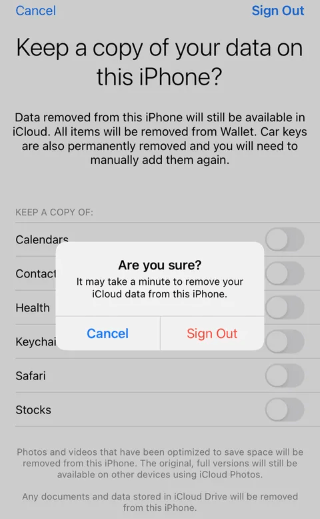
Passaggio 4. Dopo aver rimosso il tuo account dal vecchio iPhone, accedi sul tuo nuovo iPhone e tocca il pulsante Avanti per passare al passaggio successivo. Per verificare l'azione di accesso, iOS richiederà di eseguire la procedura di autenticazione a due fattori inserendo il numero di conferma inviato al telefono.
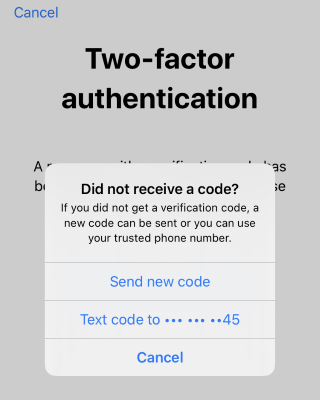
Passaggio 5. Al termine della verifica, inserisci la password del tuo iPhone per sbloccare il gadget.
Passaggio 6. Infine, integra i dati sul tuo nuovo iPhone e account iCloud toccando il pulsante Unisci come mostrato nell'immagine qui sotto. Assicurati di non interrompere il processo di unione dei dati disconnettendo il Wi-Fi o riavviando il dispositivo.
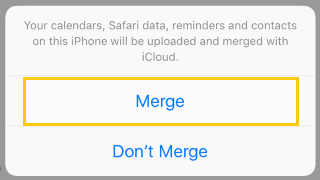
Per saperne di più:
Come eliminare l'account iCloud senza password (iOS 16 supportato)
Come modificare l'ID Apple senza perdere dati [Tutorial comprovato]
Il modo più efficiente per spostare i dati di iCloud tra iOS dispositivi è utilizzare uno strumento professionale. Esiste un ampio pool di applicazioni di trasferimento dati iOS, ognuna con i suoi pro e contro. Tra le applicazioni di trasferimento dati disponibili, il Coolmuster Mobile Transfer ha stabilito un precedente con le sue capacità senza pari. Con questa impareggiabile applicazione di trasferimento dati, è possibile spostare i dati tra iOS dispositivi, da iOS a Androide viceversa.
L'applicazione Coolmuster Mobile Transfer funziona perfettamente con tutti i dispositivi iOS e Android , inclusi dispositivi popolari come LG, HTC, Samsung, Google, Motorola, iPod, iPad, iPhone e altri. Con questa impareggiabile applicazione di trasferimento dati, hai la garanzia di un trasferimento dati sicuro e super veloce. È progettato principalmente per il trasferimento di dati tra dispositivi utilizzando un computer Mac o Windows .
Utilizza la tecnologia di elaborazione dei dati di sola lettura, non ha annunci di disturbo, non ha malware e non tiene traccia dei dati dei suoi utenti. Inoltre, è stato provato e testato da milioni di persone in tutto il mondo e molti dei suoi utenti ne hanno attestato l'affidabilità recensendolo positivamente.
Di seguito sono riportate alcune delle caratteristiche principali dell'applicazione Coolmuster Mobile Transfer che la rendono l'opzione ideale:
Di seguito sono riportati i passaggi per trasferire i dati da un vecchio iPhone a uno nuovo tramite Mobile Transfer:
01Inizia il processo scaricando e installando l'applicazioneCoolmuster Mobile Transfer sul tuo computer. Successivamente, avvia l'applicazione e fai clic sull'opzione Mobile Transfer.
02Collega i due iPhone al computer utilizzando un cavo USB e premi il pulsante Autorizza sotto il messaggio pop-up Autorizza questo computer .

03Apparirà una nuova interfaccia che mostra i dispositivi di origine e di destinazione . Assicurati che il nuovo iPhone sia connesso come dispositivo di destinazione mentre il vecchio dispositivo è connesso come dispositivo di origine. In caso contrario, premi il pulsante Inverti per scambiare le loro posizioni.

04Seleziona i dati che desideri trasferire e premi il pulsante Avvia copia per spostare i dati sul nuovo iPhone. Tutti i dati selezionati verranno trasferiti sul tuo nuovo iPhone in brevissimo tempo.

Ora puoi utilizzare i metodi sopra descritti per trasferire i dati di iCloud su un nuovo ID Apple. Tutti i metodi descritti in questo articolo sono molto efficaci nel trasferimento di vari tipi di dati tra iOS dispositivi. Tuttavia, il metodo migliore in assoluto per spostare i dati tra iPhone è utilizzare l'applicazione Coolmuster Mobile Transfer perché è veloce, facile da usare e conveniente.
Articoli Correlati:
Come trasferire da iPhone a Samsung in modo efficace [Da non perdere]
Come trasferire i dati dell'iPhone su Xiaomi: Trasferimento da iPhone a Xiaomi in 5 modi
È possibile giocare ai giochi per iPhone su Android dispositivo?
Come trasferire contatti, iMessage, foto, video e musica da iPad a Samsung Galaxy?





